```html
Qu'est-ce que Warp Terminal ?
Warp Terminal (souvent stylisé simplement en tant que Warp) est un terminal moderne, basé sur Rust, accéléré par GPU, conçu pour accélérer votre expérience en ligne de commande.
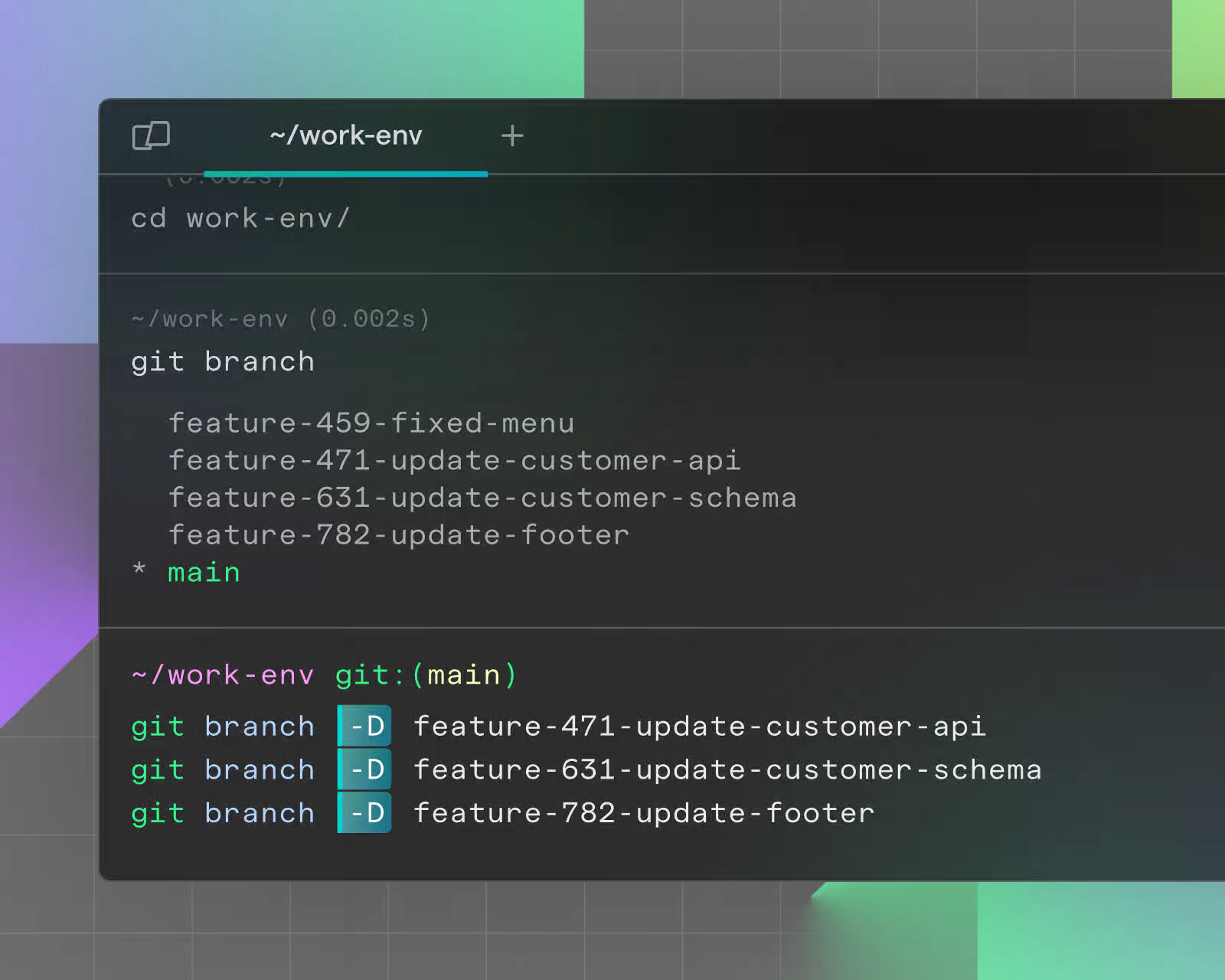
Conçu pour les développeurs, il repense de nombreux paradigmes d'interaction utilisateur traditionnels présents dans les anciens émulateurs de terminal. Warp Terminal est équipé de fonctionnalités telles que l'auto-complétion, les suggestions de commandes, la recherche assistée par l'IA, et plus encore. Il vise à transformer le terminal en un espace plus collaboratif, intuitif et efficace.
Pourquoi choisir Warp Terminal plutôt que les terminaux standard ou d'autres alternatives populaires, comme Ghostty ? La conception intelligente de Warp Terminal se concentre sur :
- L'auto-complétion en temps réel et prédictive.
- Le renvoi à la ligne transparent et le rendu accéléré par GPU.
- Une meilleure gestion des sessions.
- Des fonctionnalités collaboratives.
- La compatibilité multiplateforme.
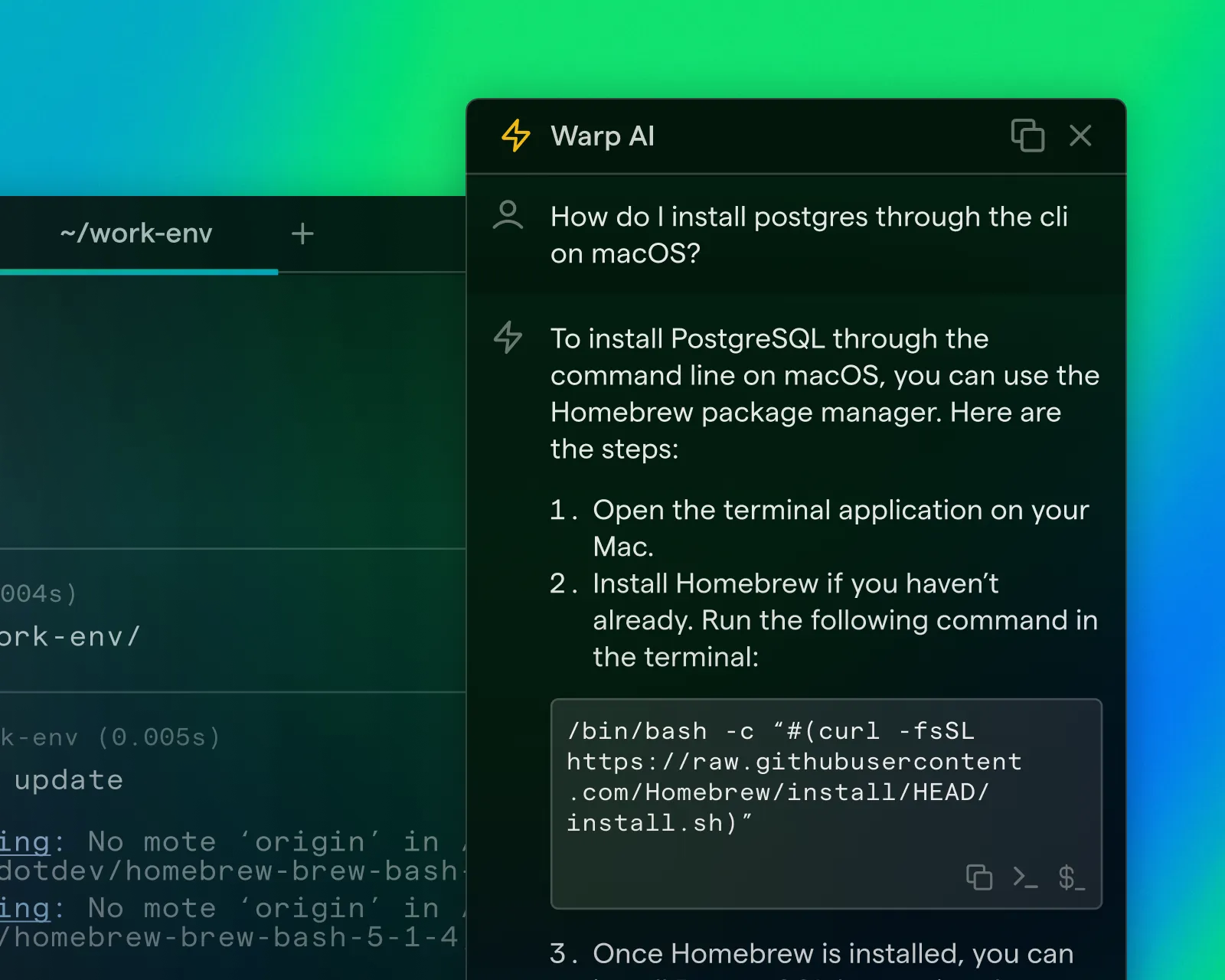
Bien que Ghostty soit un autre terminal moderne visant à améliorer l'utilisation de la ligne de commande, Warp Terminal se différencie par une interface utilisateur soignée, des fonctionnalités avancées et une équipe solide soutenant son développement. Les sections suivantes vous guideront à travers les processus de téléchargement, d'installation et de configuration sur les principaux systèmes d'exploitation.

Installer Warp Terminal sur macOS
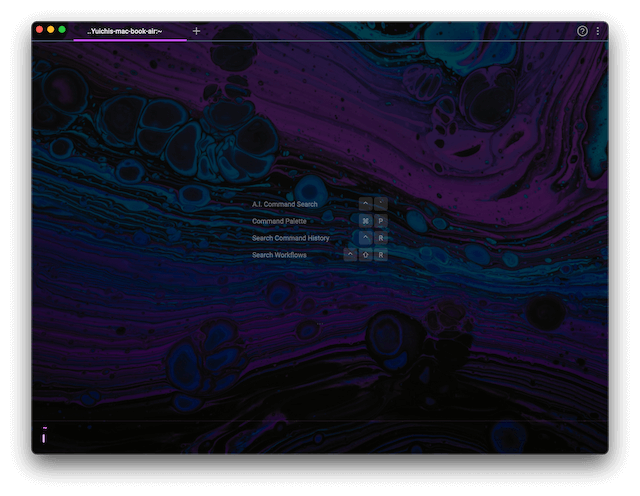
L'installation de Warp Terminal sur macOS est simple, surtout si vous êtes familier avec l'utilisation de Homebrew ou de gestionnaires de paquets similaires. Suivez ces étapes :
- Télécharger Warp Terminal
Visitez le site officiel de Warp Terminal : https://www.warp.dev
Recherchez le bouton "Download for macOS" et cliquez dessus.
Alternativement, si la prise en charge de Homebrew est disponible, ouvrez votre terminal actuel et exécutez :
brew install --cask warp
Une fois téléchargé, vous devriez avoir un fichier .dmg (si vous avez choisi l'installateur manuel).
2. Installer à partir de DMG
- Ouvrez le fichier
.dmgtéléchargé. - Faites glisser et déposez l'icône Warp Terminal dans votre dossier "Applications".
- Éjectez le fichier DMG une fois terminé.
3. Accorder les autorisations et lancer
- Si nécessaire, accordez les autorisations pour Warp Terminal dans vos paramètres "Sécurité et confidentialité" de macOS.
- Lancez Warp Terminal à partir de votre dossier Applications ou via Spotlight en tapant "Warp Terminal".
4. Configuration initiale
- La première fois que vous exécutez Warp Terminal, vous pouvez voir une introduction ou une configuration initiale. Suivez les invites pour configurer les préférences, y compris les polices, les intégrations de shell (zsh, bash, fish) et les thèmes de couleurs.
5. Vérifier l'installation
- Tapez
warp --versiondans Warp Terminal pour confirmer que Warp Terminal est installé avec succès.
Installer Warp Terminal sur Windows
Bien que Warp Terminal ait été initialement développé pour macOS, les versions plus récentes et les canaux officiels ont étendu la prise en charge de Windows. Cela est toujours considéré comme précoce à certains égards, alors consultez la documentation officielle pour les mises à jour. Voici comment installer Warp Terminal sur Windows :
Télécharger l'installateur Windows
- Rendez-vous sur le site officiel de Warp Terminal : https://www.warp.dev.
- Recherchez le lien de téléchargement Windows ou l'installateur Windows officiel.
- Enregistrez le fichier
.exedans un dossier pratique.
Exécuter l'installateur
- Double-cliquez sur l'installateur
.exede Warp Terminal. - Suivez les instructions à l'écran, telles que l'acceptation de l'accord de licence et le choix de l'emplacement d'installation.
- L'installateur placera Warp Terminal sur votre machine afin qu'il soit accessible depuis votre menu Démarrer.
Configuration post-installation
- Au premier lancement, Warp Terminal peut vous inviter à suivre une procédure pas à pas guidée :
- Choisissez votre shell par défaut (PowerShell, Git Bash ou WSL).
- Activez ou désactivez les données de télémétrie (si invité).
- Sélectionnez le thème de couleur et les options de police.
Exécuter Warp Terminal
Vous pouvez lancer Warp Terminal à partir du menu Démarrer en tapant "Warp Terminal".
Vérifiez que tout fonctionne en vérifiant la version :
warp --version
Mise à jour de Warp Terminal
- Gardez un œil sur la fonction de mise à jour intégrée de Warp Terminal ou vérifiez manuellement les nouvelles versions périodiquement.
- Étant donné que la prise en charge de Windows peut en être aux premiers stades, les mises à jour peuvent arriver fréquemment.
Installation de Warp Terminal sur Linux
La prise en charge de Warp Terminal sur Linux peut différer selon la distribution, mais les développeurs fournissent souvent un paquet universel ou une AppImage. Voici une approche générale :
Télécharger l'AppImage ou le paquet Warp Terminal
- Visitez le site officiel de Warp Terminal : https://www.warp.dev.
- Dans la section "Linux", choisissez le paquet AppImage, DEB ou RPM (selon votre distribution).
- Enregistrez-le dans votre dossier de téléchargement préféré.
Installer ou rendre le binaire exécutable
Si vous avez un paquet .deb (basé sur Ubuntu/Debian) ou .rpm (basé sur Fedora/RedHat), vous pouvez l'installer avec :
# Pour DEB (Ubuntu/Debian)
sudo dpkg -i warp-terminal.deb
# Pour RPM (Fedora/RedHat)
sudo rpm -i warp-terminal.rpm
Pour une AppImage, marquez-la comme exécutable :
chmod +x Warp-Terminal.AppImage
Ensuite, exécutez l'AppImage :
./Warp-Terminal.AppImage
Configuration initiale
- Le premier lancement peut ouvrir un assistant de bienvenue graphique ou vous inviter dans le terminal à choisir un thème, une intégration de shell, etc.
Créer un raccourci
Si vous utilisez une AppImage, vous pouvez créer manuellement une entrée de bureau afin que Warp Terminal apparaisse dans votre lanceur d'applications.
# Exemple pour les systèmes basés sur Gnome
cp warp-terminal.desktop ~/.local/share/applications/
Ajustez la ligne Exec dans votre fichier .desktop pour pointer vers l'emplacement de votre exécutable Warp Terminal.
Vérifier
Vérifiez la version de Warp Terminal :
warp --version
Démarrer avec Warp Terminal
Une fois Warp Terminal installé, vous pouvez commencer à personnaliser votre expérience en ligne de commande. Voici les étapes courantes pour commencer :
- Sélection d'un shell
- Warp Terminal peut interagir avec bash, zsh, fish, PowerShell, et plus encore.
- Si vous êtes sur macOS ou Linux, zsh est de plus en plus le shell par défaut. Les utilisateurs de Windows peuvent opter pour PowerShell ou WSL.
- Ajustez votre shell par défaut dans les paramètres de Warp Terminal si vous souhaitez une expérience différente.
2. Thèmes et mise en page
- Warp Terminal dispose généralement d'une palette de commandes ou d'un panneau de paramètres dédié pour choisir parmi divers schémas de couleurs.
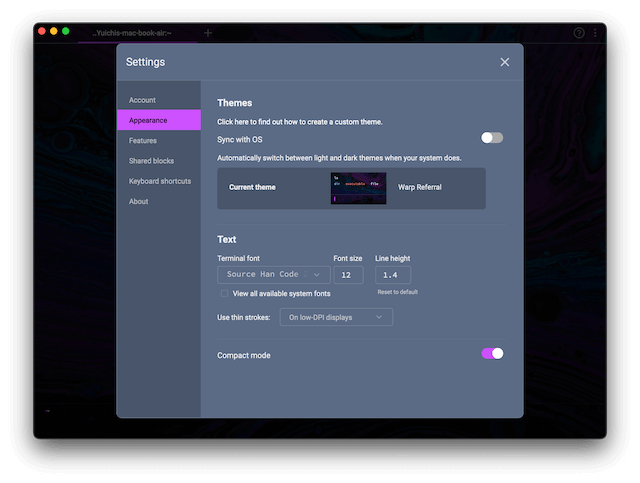
- Explorez les thèmes intégrés ou créez les vôtres en modifiant le fichier de paramètres. Warp Terminal permet des polices accélérées par GPU et des arrière-plans dynamiques si votre matériel le prend en charge.
3. Auto-complétion et assistance IA
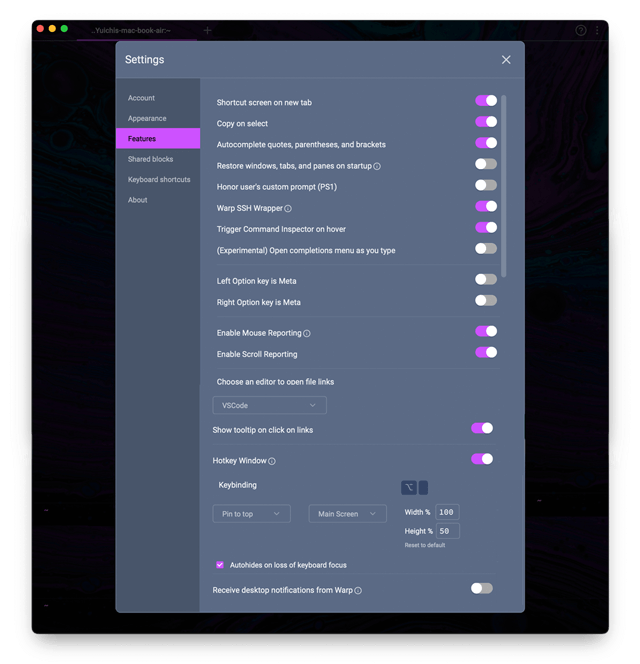
- L'intelligence intégrée de Warp Terminal comprend souvent la mise en évidence de la syntaxe, les complétions en temps réel et les suggestions.
- Appuyez sur TAB ou sur un raccourci attribué pour accepter les suggestions.
- Certaines fonctionnalités d'IA avancées nécessitent une connectivité Internet pour fonctionner (par exemple, si Warp Terminal s'intègre à des complétions basées sur GPT ou à des suggestions basées sur le cloud).
4. Blocs de sortie de commande
- Un aspect unique de Warp Terminal est la façon dont il peut traiter les sorties de commande comme des blocs interactifs, ce qui simplifie la navigation et le copier-coller du contenu.
- Cette approche basée sur les blocs permet également de redimensionner, de rechercher et de référencer facilement les anciennes sorties.
5. Collaboration
- Warp Terminal peut offrir des fonctionnalités de collaboration telles que le partage de session ou le chat intégré pour la programmation en binôme.
- Ceci est particulièrement bénéfique lors du débogage ou de la démonstration de flux de travail à des collègues.
Comment personnaliser Warp Terminal
Bien que Warp Terminal inclue des valeurs par défaut puissantes, la personnalisation de votre expérience est remarquablement simple :
Aucun fichier de configuration requis :
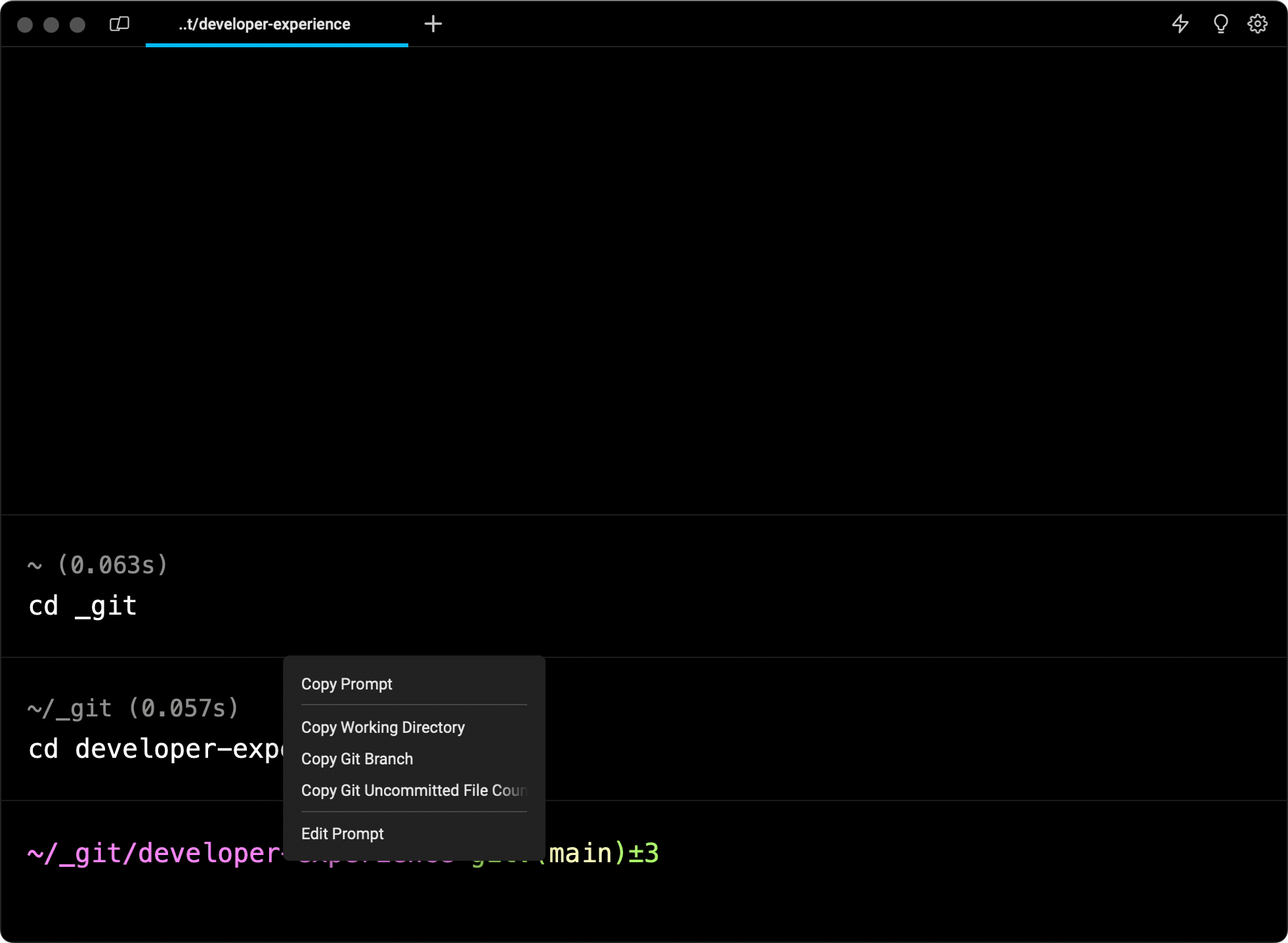
- Cliquez avec le bouton droit sur votre invite et sélectionnez 'Modifier l'invite' pour ouvrir l'éditeur d'invite visuel
- Sinon, accédez à Paramètres > Apparence > Invite et cliquez sur votre aperçu d'invite
- Faites glisser et déposez des "puces de contexte" comme les horodatages, le répertoire de travail ou les informations de la branche Git
- Réorganisez les puces dans l'ordre de votre choix et supprimez les éléments indésirables d'un simple clic
- Enregistrez les modifications pour appliquer immédiatement votre invite personnalisée à toutes les sessions
Mises à jour dynamiques du contexte :
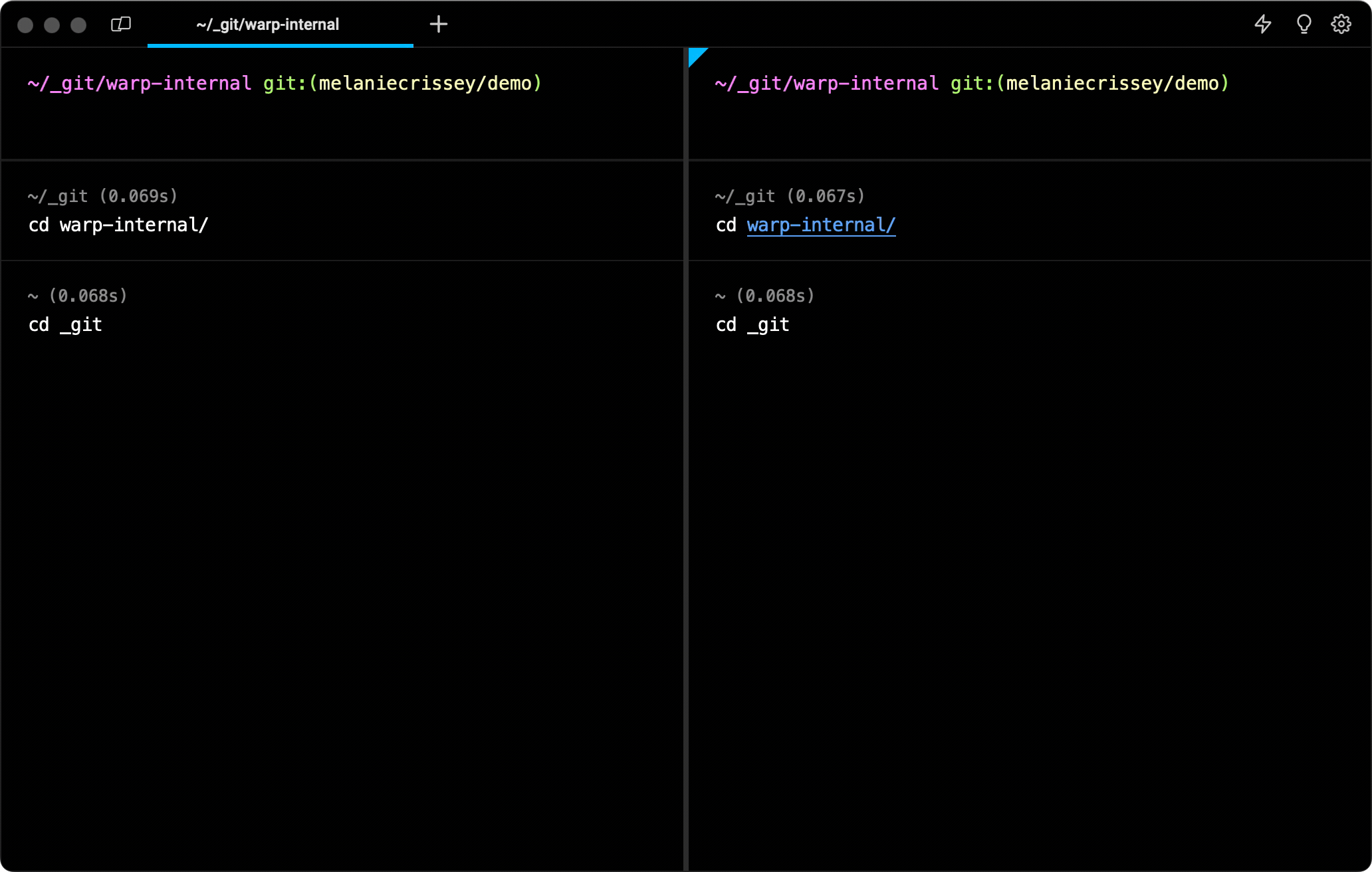
- Votre invite personnalisée se met automatiquement à jour dans toutes les sessions de terminal en temps réel
- Modifiez une branche Git dans une fenêtre et regardez-la se mettre à jour dans toutes les sessions avec le même référentiel
- Rend la commutation de contexte entre différents projets beaucoup moins déroutante
Préférences de thème :
- Configurez le mode sombre ou choisissez parmi d'autres schémas de couleurs disponibles
- Sélectionnez vos polices à espacement fixe préférées, y compris celles avec la prise en charge de Powerline
Intégration du shell :
- Fonctionne de manière transparente avec les shells populaires comme zsh et fish
- Compatible avec les outils de personnalisation de shell comme oh-my-zsh
- S'associe bien avec le sous-système Windows pour Linux (WSL) pour les utilisateurs de Windows
Autres extensions :
- Consultez la documentation officielle pour des options de personnalisation supplémentaires
- Rejoignez le Discord de la communauté Warp pour partager vos configurations personnalisées et découvrir des conseils d'autres utilisateurs
Le constructeur d'invite visuel élimine le besoin de modifier manuellement les fichiers de configuration tout en vous donnant la flexibilité d'afficher exactement les informations dont vous avez besoin en un coup d'œil.
Warp Terminal vs. Ghostty et iTerm2
Warp Terminal n'est pas le seul terminal moderne à se disputer l'attention des développeurs. Voici une comparaison rapide avec Ghostty, ainsi que des références à d'autres favoris comme iTerm2, Windows Terminal, Hyper et Alacritty.
- Warp vs. Ghostty
- Interface utilisateur et conception : Warp Terminal est connu pour une conception élégante et minimaliste avec des fonctionnalités avancées accessibles de manière simple. Ghostty se concentre également sur le minimalisme, mais propose généralement moins de fonctionnalités intégrées prêtes à l'emploi. Les utilisateurs pourraient trouver l'approche basée sur les blocs de Warp Terminal plus puissante pour les tâches quotidiennes.
- Performance : Les deux sont assez rapides, mais Warp Terminal dispose d'une accélération GPU étendue pour un rendu rapide. Ghostty pourrait s'appuyer davantage sur votre processeur.
- Écosystème et mises à jour : Warp Terminal voit des mises à jour fréquentes et dispose d'une feuille de route bien documentée. La communauté de Ghostty pourrait être plus petite, ce qui entraîne des versions moins fréquentes.
2. Warp vs. iTerm2 (spécifique à macOS)
- Fonctionnalités : iTerm2 est apprécié sur macOS en raison des volets fractionnés, des scripts robustes et de la détection de données avancée. Warp Terminal se distingue en se concentrant sur les suggestions basées sur l'IA, la collaboration et une interface utilisateur basée sur les blocs.
- Facilité d'utilisation : iTerm2 nécessite plus de configuration manuelle pour certaines fonctionnalités. Warp Terminal essaie d'être plus plug-and-play avec des valeurs par défaut modernes.
3. Warp Terminal vs. Windows Terminal
- Plateforme : Windows Terminal est une solution Microsoft de première partie pour les environnements Windows. Il intègre de manière transparente plusieurs shells (PowerShell, CMD, WSL) dans une seule interface.
- Approche de conception : Warp Terminal est multiplateforme et axé sur l'expérience utilisateur, offrant des fonctionnalités telles que des suggestions avancées et l'accélération GPU. Windows Terminal est également assez élégant, mais manque de certaines des fonctionnalités basées sur l'IA intégrées à Warp Terminal.
4. Warp Terminal vs. Hyper
- Base : Hyper est basé sur des technologies web (Electron), ce qui lui donne un écosystème robuste de plugins et de thèmes. Warp Terminal se concentre sur les performances natives et le rendu GPU plutôt que sur les approches basées sur le web.
- Écosystème de plugins : La force d'Hyper réside dans son architecture de plugins. Warp Terminal est un environnement plus organisé qui cherche à minimiser le besoin d'une utilisation intensive de plugins.
5. Warp Terminal vs. Alacritty
- Performance : Alacritty est souvent présenté comme le terminal le plus rapide en raison de l'utilisation du GPU. Warp Terminal utilise également beaucoup le rendu GPU, mais il ajoute des fonctionnalités plus conviviales et une conception interactive.
- Ensemble de fonctionnalités : Alacritty vise à être minimaliste, en se concentrant sur la vitesse brute et la simplicité. Les fonctionnalités avancées de Warp Terminal (blocs, collaboration, complétions basées sur l'IA) le rendent plus lourd.
Dans l'ensemble, Warp Terminal se taille une niche pour les utilisateurs qui souhaitent une expérience de terminal soignée, riche en fonctionnalités et collaborative sur toutes les plateformes. Par rapport à Ghostty et à d'autres, il se distingue en intégrant des capacités modernes tout en maintenant de solides performances.
Conclusion
Warp Terminal offre une expérience de pointe aux passionnés de la ligne de commande sur macOS, Windows et Linux. En fournissant une accélération GPU, des suggestions basées sur l'IA et une interface innovante basée sur les blocs, il se démarque des terminaux modernes comme Ghostty, iTerm2, Windows Terminal, Hyper et Alacritty. Que vous soyez un développeur, un administrateur système ou un scientifique des données, Warp Terminal peut transformer la façon dont vous interagissez avec la ligne de commande.
Dans ce tutoriel, nous avons couvert :
- Les exigences système pour Warp Terminal.
- Les instructions d'installation étape par étape pour macOS, Windows et Linux.
- La configuration de base, du choix d'un shell à l'application de thèmes.
- Les comparaisons avec Ghostty et d'autres terminaux populaires.
- Les fonctionnalités avancées comme la collaboration, les palettes de commandes et les sorties interactives.
- Le dépannage des problèmes courants et la maintenance de Warp Terminal.
En intégrant Warp Terminal dans votre flux de travail quotidien, vous pouvez augmenter votre productivité, minimiser les tâches répétitives et améliorer la collaboration. Alors que le terminal continue d'évoluer avec les exigences modernes, Warp Terminal se positionne comme un choix de premier plan pour les professionnels de la technologie à la recherche d'un environnement de ligne de commande soigné et riche en fonctionnalités.
Expérimentez avec différentes configurations, explorez les différents plugins basés sur l'IA ou partagez vos sessions de terminal avec vos collègues, et découvrez à quel point Warp Terminal peut être puissant et efficace. Assurez-vous de garder un œil sur les mises à jour et de rejoindre la communauté Warp Terminal pour rester informé des dernières fonctionnalités, des conseils et des cas d'utilisation réels. Une fois que vous vous serez adapté à l'approche avancée de Warp Terminal, vous vous demanderez probablement comment vous avez pu vivre sans lui !
```
